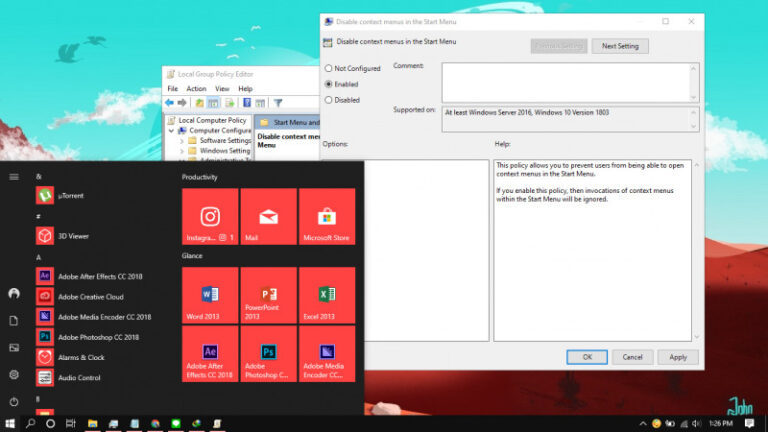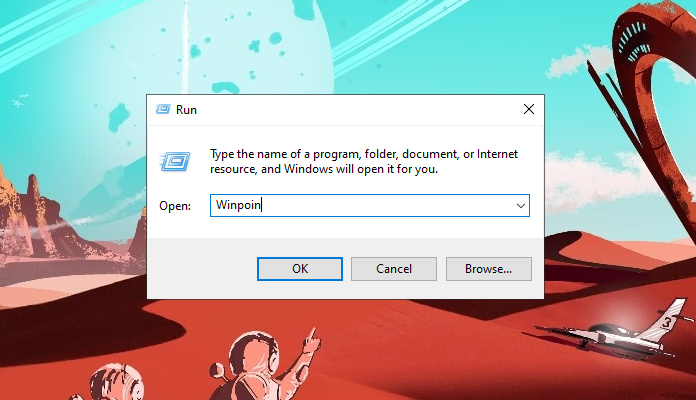
Windows Run atau yang lebih dikenal sebagai ‘Run’, tentu bukan merupakan hal yang asing pada ekosistem Windows. Karena ada banyak yang dapat dilakukan melalui Run, misalnya menjalankan sebuah program, menuju path tertentu pada file explorer, dsb dengan mudah.
Karena fitur ini cukup powerful, maka ada baiknya bagi kamu yang seorang administrator membatasi akses ke Windows Run. Hal ini biasa dapat diaplikasikan ke peragnkat komersil seperti PC publik atau warnet.
Baca juga:
- Daftar Lengkap Perintah Windows Run
- Daftar Lengkap Shortcut Microsoft Edge Chromium
- Cara Mematikan Defrag Otomatis di Windows 10
Memblokir Run di Windows dengan Group Policy Editor
- Buka Group Policy Editor.
- Navigasi ke User Configuration > Administrative Templates > Start Menu and Taskbar.
- Pada panel kanan, klik 2x pada opsi Remove Run Menu from Start Menu.
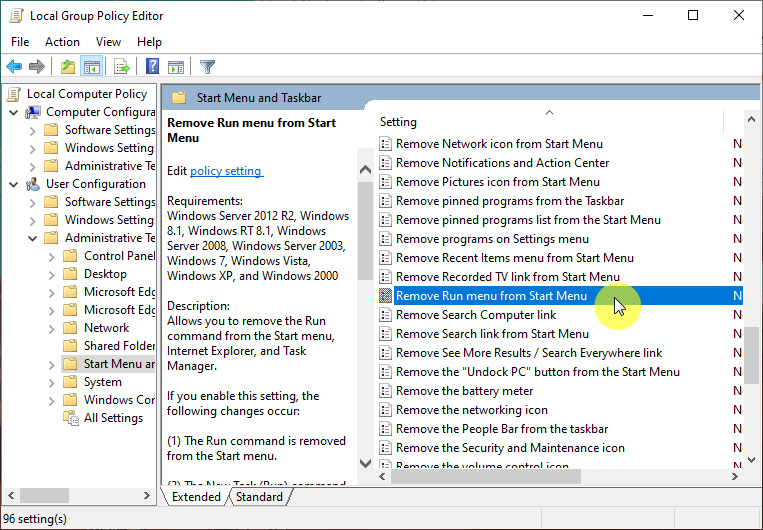
- Klik opsi Enabled dan klik OK untuk menyimpan pengaturan.
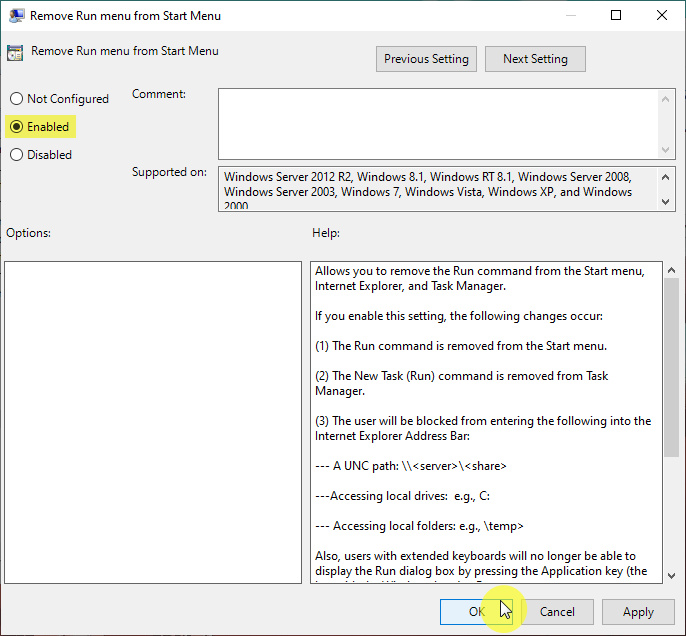
- Done.
Setelah proses selesai (disini kamu tidak memperlukan proses restart). Maka kamu akan mendapati pesan “This operation has been cancelled due to restrictions in effect on this computer. Please contact your system administrator.” ketika coba membuka Windows Run.
Untuk mengembalikannya seperti semula, kamu dapat melalui langkah-langkah yang sama seperti diatas dan mengganti opsi menjadi Not Configured pada langkah ke-4.
Cara ini dapat kamu aplikasikan pada Windows XP, Windows Vista, Windows 7, Windows 8.x, Windows 10, hingga Windows Server.